撮りすぎたかも…iPadでスマートに写真削除する方法

ipadはキレイに写真を撮れるので、旅行などに行くとついつい多く撮影してしまいますよね。すると不要になった写真や、上手く撮れていない写真などが増えていきます。
こうした写真を削除するには、どんな操作が必要なのでしょうか?
写真を一枚削除するには
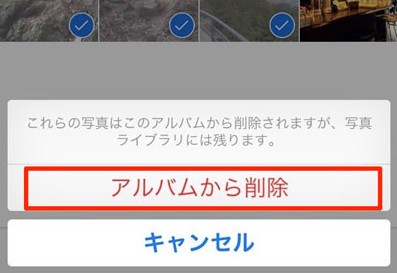
ipadで写真データを削除するには、まずホーム画面から「写真」アプリを起動してください。
するとカメラロールが起動されて写真一覧が表示されます。この一覧から、削除をしたい写真を選択していきます。
スポンサーリンク
削除したい写真をタップすると、詳細画面が表示されますので画面右下にある「ゴミ箱」アイコンをタップして「写真を削除」を選択してください。
もしipadで作成しているアルバムの中に保存されている写真を削除するには、「アルバムから削除」をタップしてください。
アルバム内を削除したならば、そのアルバム内のデータが消えただけであり、ライブラリ一覧には表示されています。
効率よく複数の写真を削除しよう
削除する写真が少なければ、1枚ずつ選択する方式でも問題はありません。
しかし何十枚という枚数になれば、1枚ずつ削除をしていくのはかなり手間がかかりますよね。そこでipadでは削除したい写真を選択してまとめて消せられます。
スポンサーリンク
まずはホーム画面から、「写真」アプリを起動してください。そこから写真一覧を表示していきます。画面上部にある「アクション」アイコンをタップすると、写真を選択できるようになります。
削除したい写真をタップすると、写真の下に「チェック」がつきます。
選択を終了したら左上にある「ゴミ箱」アイコンをタップすると、「○枚の写真を削除」というアイコンが出てくるので、そこをタップして完成です。
パソコンから取り込んだ写真はiPadでは消せない
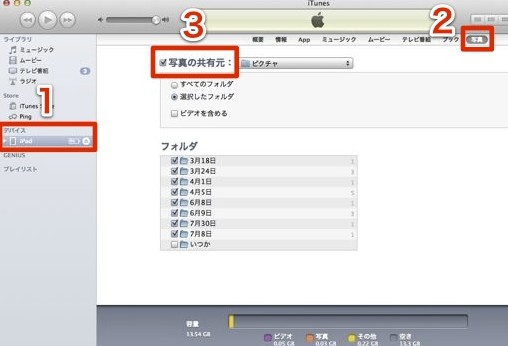
パソコンからitunes経由でipadに取り込んだ写真を削除するには、少し手順が複雑です。というのも、パソコンから取り込んだ写真は、ipad単体では削除することができないのです。
削除するには、もう一度ipadとパソコンを、USBケーブルで接続して写真の同期を解除して、同期をする写真をフォルダを指定してから、写真を削除していきます。
パソコンでitunesを起動して最新バージョンに更新しておきます。完成したら、ipadとパソコンをUSBケーブルで接続します。itunesに表示されている「デバイス」欄のところから、ipadを選択して、「写真」を選びます。
ipadとituneにおいて写真の同期を解除すれば、パソコンからipadへ転送した写真の削除が完成します。「写真の共有元」というところのチェックマークを外してから、「写真を削除」をクリックしてください。
メモリをリセットしたい!写真を全部消すには
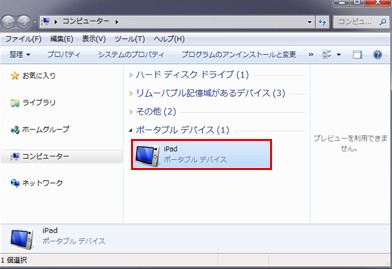
ipad内に保存されている写真データを全て削除するには、パソコンから行ったほうがとても簡単です。
まずはパソコンとipadをUSBで接続していきます。接続できたら、パソコンから「マイコンピューター」を選んで「ipad」をクリックします。そして「カメラロール」というファイルを選択すれば、保存されている写真データが表示されます。
あとは全てを選択して、右クリックから「削除」をクリックすれば完了です。ipad内に不要な写真データが大量にある場合などに便利に使えるので試してみてくださいね。
ipadから写真を削除する方法について紹介しました。削除する枚数に応じて便利なやり方がありますから、それぞれに対応できるようにしましょう!
スポンサーリンク
他にこんな記事も読まれています
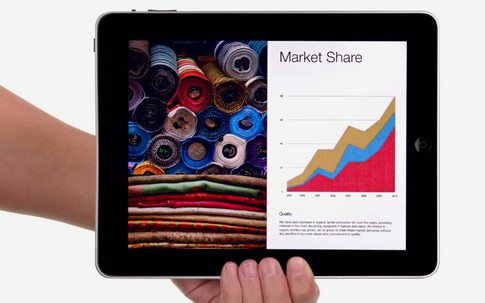
ipadを解約する際に損しないベストなタイミングとは?

ipadで充電が上手くできない状態を改善する2つの方法
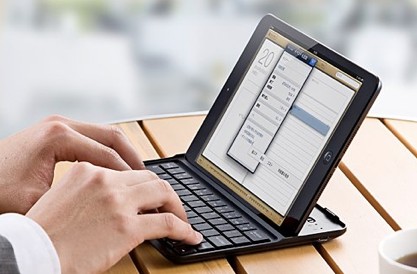
ipadにおけるセキュリティ対策で有効な3つの方法

PCからipadに音楽を取り入れる2つの方法

iPadをアップデートする前に!知っておいて欲しい注意点
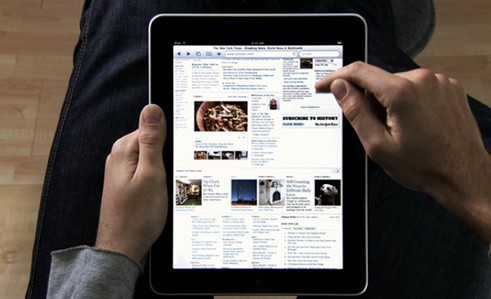
ipadにPCから動画を取り込んで再生するまでの正しい手順

真似すると危険!?マウスをiPadで利用する方法

ipadでリセットを強制的に行う2つの方法
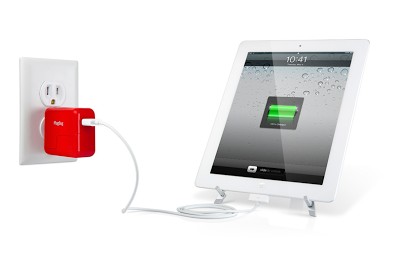
iPadがなぜか充電できない!そんなときの原因と解決法

ipadで電源が入らなくなった場合の不具合対処法

ipadにGPSを設定してナビを活用する方法

ipadに入っている情報をAirPrintから印刷する方法

ipadでテレビを視聴する3つの方法

ipadをカーナビとして使う時に気をつけたい3つのこと

今後可能になる!?ipadのsimロック解除方法

iPadのウイルス対策をなめないで!安全に使うための掟

映画も手軽に!iPadにDVDを取り込む手順

コードレスの操作可能!iPadでBluetooth接続方法
